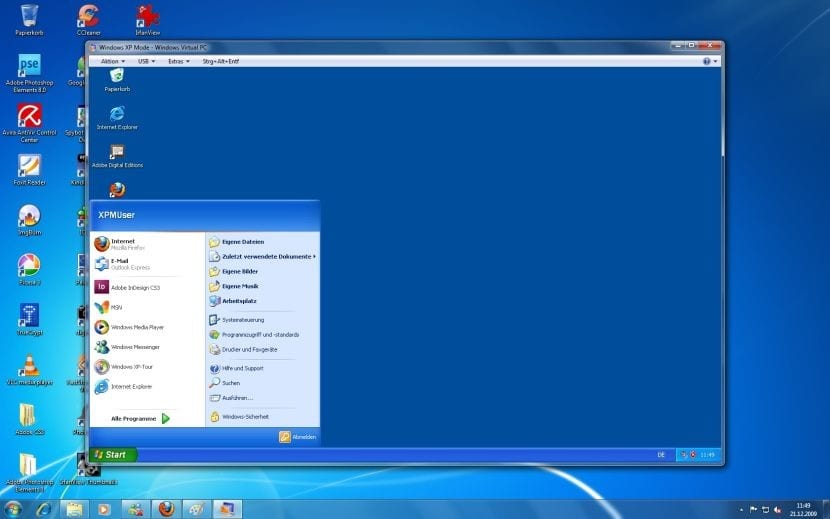
微软早就应该支持Windows XP。 有传言说,可以通过修改注册表来模拟嵌入式设备的版本来更新该系统(该公司本身很快否认了它的工作原理)。 虽然自然而然的步骤是 迁移 从我们的计算机到新的操作系统,许多程序仍然与旧的Windows XP兼容。
在这种情况下,最好的主意可能是 我们系统的虚拟化,但是Microsoft本身提供的解决方案(称为Windows XP模式)要求使用Windows 7和8 / 8.1的专业版本。
通过以下指南,我们将学习如何绕过此限制并能够在我们的计算机上模拟经典Windows XP。
我们团队必须满足的第一个要求是主板和处理器都支持Hyper-V虚拟化技术(在具有Intel-VT的Intel或具有AMD-V的AMD上)。 这些信息可以直接在制造商的网站上获得。
接下来,我们必须 下载可执行文件 XP模式(WindowsXPMode_es-es.exe)中的 微软网站,但我们不会开始安装它。
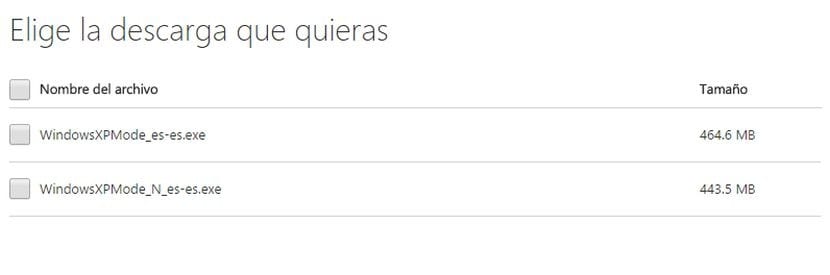
接下来,我们将继续 解压缩包含的图像 在安装程序中。 我们建议使用 7压缩压缩机。 我们将用鼠标右键单击并选择“打开存档”选项,然后解压缩位于“ / sources / xpm”路径中的文件。
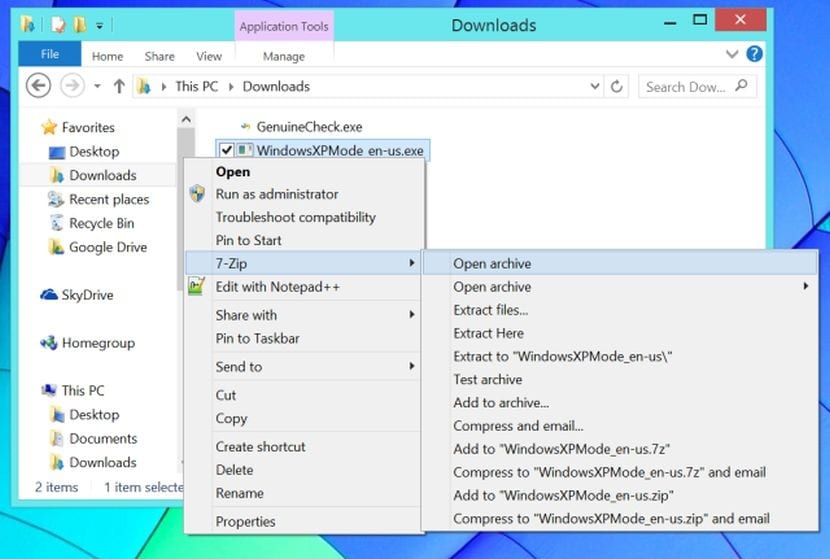
然后 我们将打开文件 我们按照相同的先前过程提取的“ Xpm”,这次, 我们将提取 该文件名为“ VirtualXPVHD”。 此文件是硬盘的虚拟单元,并安装了此操作系统。
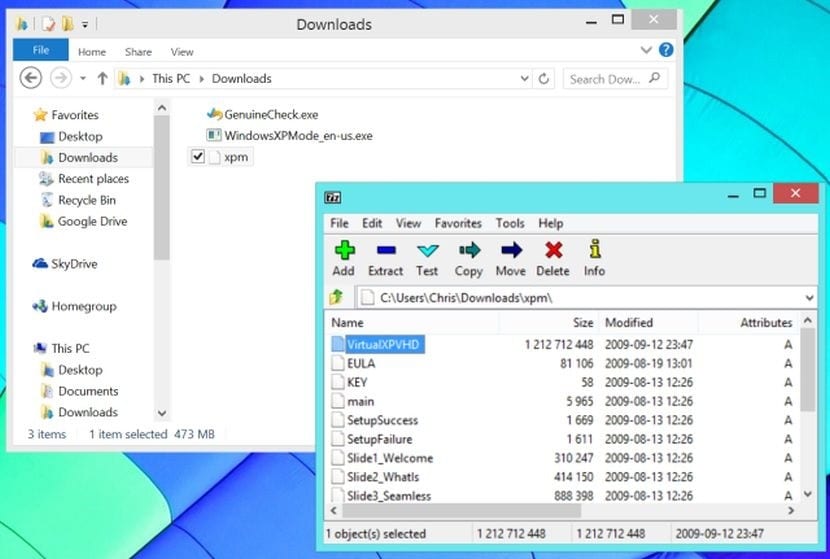
提取文件“ VirtualXPVHD”后,我们将其重命名并 我们将修改其扩展名,然后在其中添加“ .vhd”。 现在,我们可以删除文件“ WindowsXPMode_es-es.exe”,以释放驱动器上的一些空间。 完成此步骤后,我们将获得一个能够通过虚拟机启动的硬盘映像。
为了模拟该系统,我们选择了虚拟机 VirtualBox的,免费,可用于多种平台。 我们将创建一个 新的虚拟机 并选择系统“ Windows XP(32位)”作为安装环境。
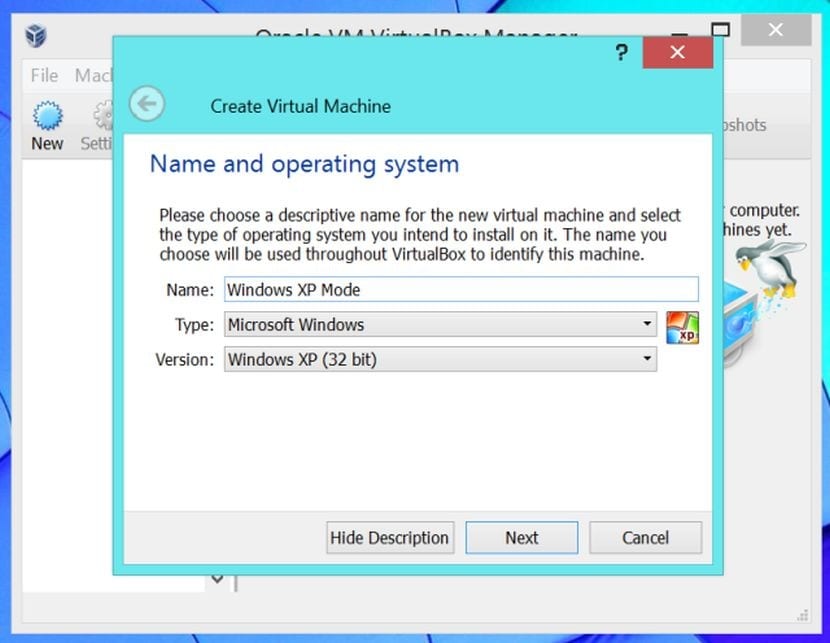
接下来我们必须 分配RAM量 到系统。 默认情况下,VirtualBox建议使用192 MB,但是,如果系统上有足够的内存(可能是几GB),则可以为其分配更大的内存。 凭借512 MB,足以运行此操作系统及其大多数应用程序。
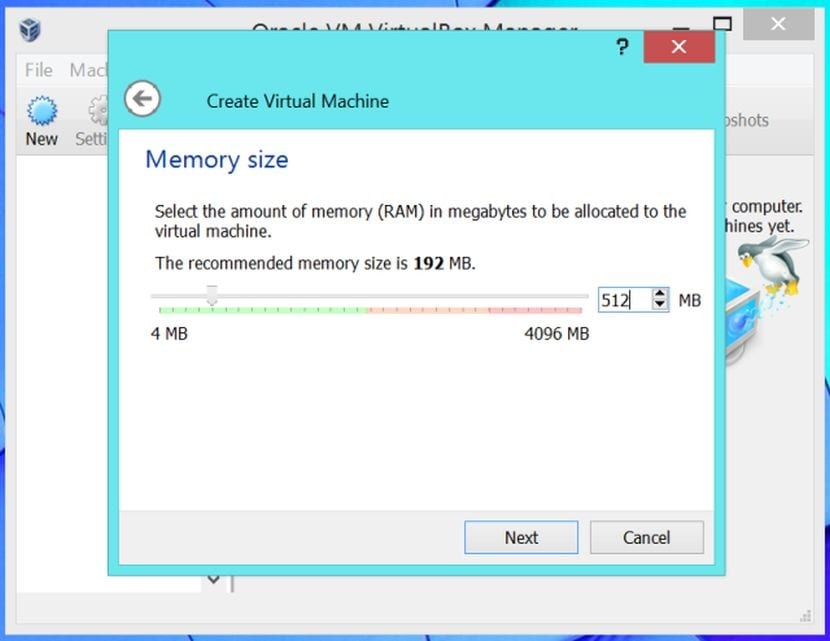
接下来,我们必须创建一个虚拟硬盘,但是我们将导航到“ VirtualXPVHD.vhd”文件的位置并选择它。
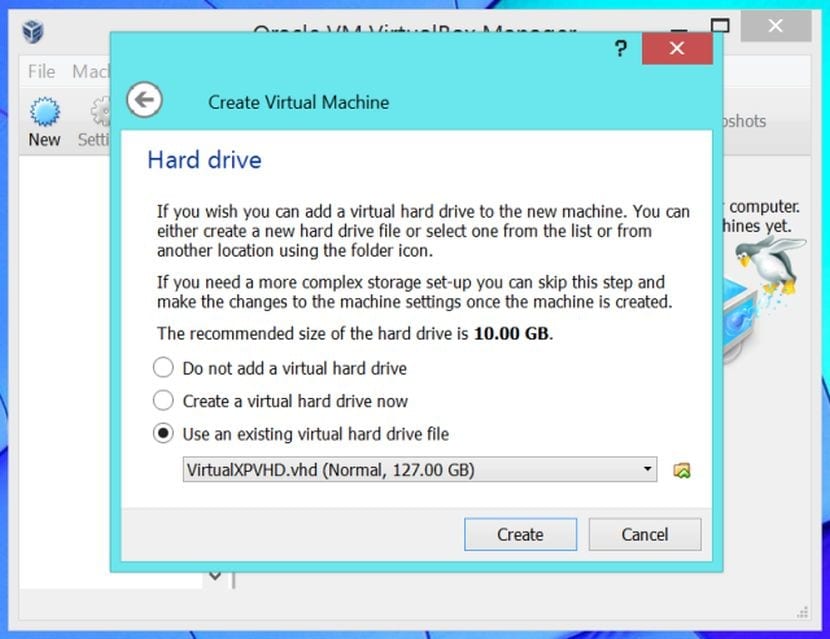
最后,我们可以 启动系统 单击虚拟机的启动按钮。 幸运的是,您只需要输入几个参数即可完成系统安装,而无需完全完成安装。 配置完成后,您将有一个 Windows XP功能类似于从原始光盘获得的功能.
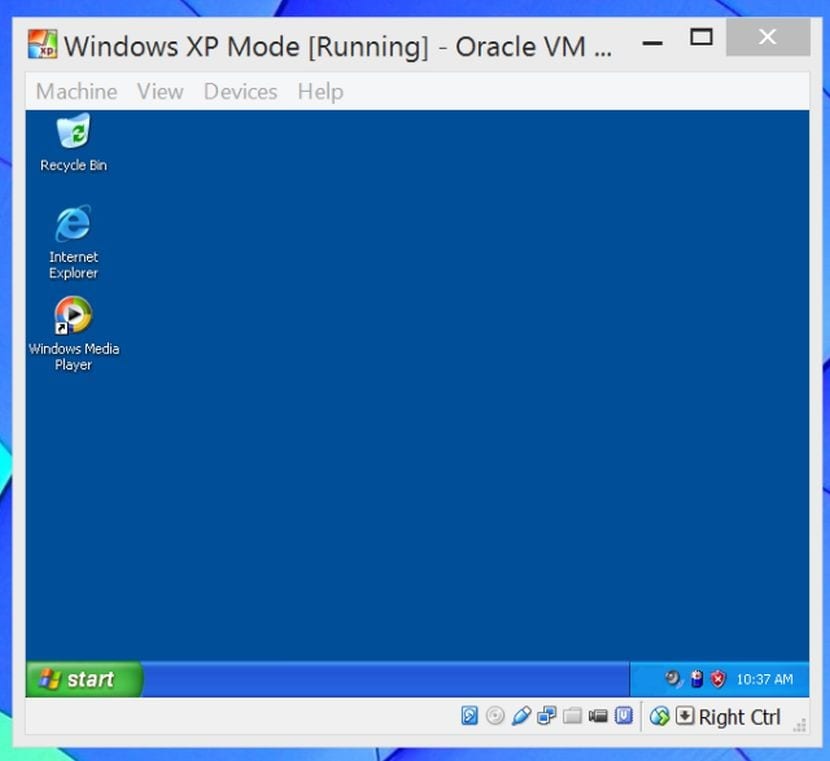
系统的仿真将其功能限制在虚拟机空间中。 如果我们要 整合应用 在主机系统中的虚拟化系统中,我们可以使用其他可用的实用程序,例如VirtualBox的Seamless Mode。
优秀的文章,简短,准确,解释清楚并带有关键图像! 我喜欢